So fügen Sie Menüs zu einem WordPress-Theme hinzu
Veröffentlicht: 2022-11-02Angenommen, Sie möchten eine Einführung in das Hinzufügen von Menüs zu einem WordPress-Theme: Das Hinzufügen von Menüs zu einem WordPress-Theme ist ein relativ einfacher Vorgang. Indem Sie ein paar einfache Schritte befolgen, können Sie Ihrem Design ein oder mehrere Menüs hinzufügen, um Ihren Besuchern einen schnellen und einfachen Zugriff auf die gesuchten Inhalte zu ermöglichen. Um Ihrem WordPress-Theme ein Menü hinzuzufügen, müssen Sie zunächst ein Menü im WordPress-Adminbereich erstellen. Gehen Sie dazu zu Darstellung > Menüs und klicken Sie auf den Link „ Neues Menü erstellen“. Geben Sie als Nächstes Ihrem Menü einen Namen und klicken Sie auf die Schaltfläche „Menü erstellen“. Sobald Ihr Menü erstellt wurde, können Sie Elemente hinzufügen, indem Sie sie aus dem Dropdown-Menü „Elemente hinzufügen“ auswählen. Sie können Elemente wie Seiten, Beiträge, Kategorien und benutzerdefinierte Links hinzufügen. Wenn Sie alle gewünschten Elemente zu Ihrem Menü hinzugefügt haben, klicken Sie auf die Schaltfläche „Menü speichern“. Nachdem Ihr Menü erstellt wurde, müssen Sie es Ihrem Design hinzufügen. Gehen Sie dazu zu Darstellung > Widgets und ziehen Sie das Widget „Benutzerdefiniertes Menü“ in die Seitenleiste Ihrer Wahl. Wählen Sie als Nächstes das Menü, das Sie anzeigen möchten, aus dem Dropdown-Menü „Menü auswählen“ aus und klicken Sie auf die Schaltfläche „Speichern“. Ihr Menü sollte jetzt auf Ihrer WordPress-Seite sichtbar sein.
Wie kann ich Navigationsmenüs in meinem benutzerdefinierten Theme WordPress registrieren? DevOpsSchool.com ist das siebte Kapitel von Teil 7. Auf der ersten Folie wird ein DevOps Certified Professional (DCP) als das vertrauenswürdigste berufsorientierte Programm hervorgehoben. Dieser Kurs vermittelt Ihnen ein grundlegendes Verständnis von DevOps. Entdecken Sie, wie Sie DevOps-Services nutzen können, um Ihren Workflow mit AWS zu automatisieren.
Wie registriere ich mehrere Menüs in WordPress?
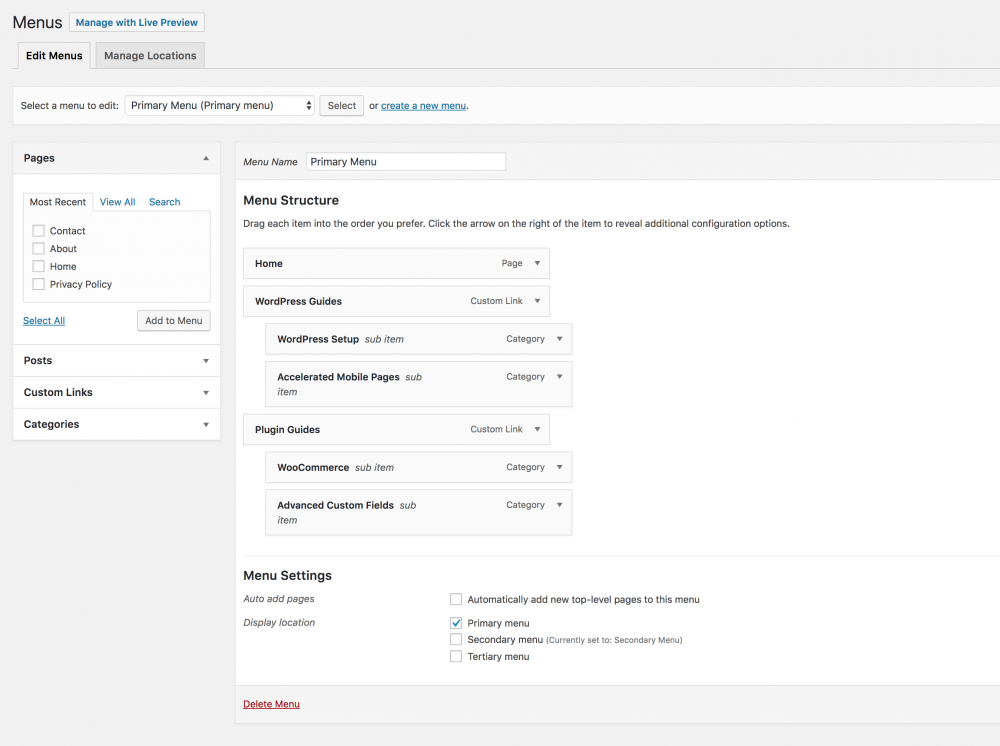
Um mehrere Menüs in WordPress zu registrieren, müssen Sie für jedes Menü, das Sie hinzufügen möchten, ein benutzerdefiniertes Menü erstellen. Gehen Sie dazu auf die Seite Menüs im WordPress-Adminbereich und klicken Sie auf die Schaltfläche Neues Menü erstellen. Geben Sie einen Namen für Ihr Menü ein und klicken Sie auf die Schaltfläche Menü erstellen. Als Nächstes müssen Sie Elemente zu Ihrem Menü hinzufügen. Klicken Sie dazu auf die Schaltfläche „Elemente hinzufügen“ und wählen Sie die Seiten, Beiträge oder benutzerdefinierten Links aus, die Sie zu Ihrem Menü hinzufügen möchten. Wenn Sie alle gewünschten Elemente hinzugefügt haben, klicken Sie auf die Schaltfläche Menü speichern. Ihre Menüs werden nun registriert und Sie können sie zu Ihrer Website hinzufügen, indem Sie zur Seite Aussehen > Menüs gehen und die Menüs auswählen, die Sie anzeigen möchten.
So fügen Sie Ihrer WordPress-Site in wenigen Minuten ein neues Menü hinzu
In unserem Fall fügen wir unser neues Menü zur Seitenleiste des WordPress-Blogs hinzu. Den Link „Neues Menü hinzufügen“ finden Sie oben auf dem Bildschirm „Menüs“. Geben Sie den Namen Ihres Menüs in das Textfeld ein. Wählen Sie dann im Seitenleistenmenü den Speicherort des Menüs und klicken Sie auf die Schaltfläche Menü speichern, um das Menü zu speichern. Ihre neuen Menüpunkte wurden geladen. Um ein Element hinzuzufügen, klicken Sie im Textfeld auf den Link Neue Elemente und geben Sie dann den Titel des Menüelements ein. Auf Wunsch kann auch eine kurze Beschreibung eingefügt werden. In unserem Beispiel ist ein Beispiel für einen Menüpunkt enthalten, um Ihnen ein besseres Gefühl dafür zu vermitteln, wie alles funktioniert. Wenn Sie mit Ihrem Menü zufrieden sind, können Sie Ihre Änderungen speichern und weltweit veröffentlichen, indem Sie auf die Schaltfläche „Veröffentlichen“ klicken. Das folgende Beispiel zeigt, wie einfach es ist, Ihrer WordPress-Site ein neues Menü hinzuzufügen; Dank des WordPress-Codex lernen Sie, wie es richtig gemacht wird. Haben Sie keine Angst, etwas Neues auszuprobieren; Sie können so viele Menüs erstellen, wie Sie möchten, und sie alle in wenigen Minuten organisieren.
Wie füge ich meinem WordPress-Theme ein weiteres Menü hinzu?
Um Ihr eigenes benutzerdefiniertes Navigationsmenü zu erstellen, registrieren Sie es zuerst mit den Funktionen Ihres Themas, indem Sie den in der Funktion enthaltenen Code verwenden. Um add_action ('init', 'WPB_custom_new_menu') zu verwenden, navigieren Sie zu Appearance. Um ein neues Menü zu erstellen oder zu bearbeiten, gehen Sie zum WordPress-Adminbereich und suchen Sie nach der Menüseite.
Wie viele Menüs können in WordPress erstellt werden?

Gehen Sie zum WordPress Admin Dashboard, um Ihre Aufgaben anzuzeigen. Wählen Sie die Option Menüs aus dem Dropdown-Menü in Darstellung. Navigieren Sie zu dem Menü, das Sie erstellen möchten, und klicken Sie auf Neu erstellen. Geben Sie den Namen Ihres Menüs ein und klicken Sie auf die Schaltfläche Menü erstellen.
Wie viele Menüs können in WordPress erstellt werden?
Sie können bis zu fünf Menüs pro WordPress-Benutzer erstellen. Wenn Sie ein Menü auf Ihrer Website platzieren, müssen Sie es zuerst zu einer der Menüpositionen Ihrer Themen oder zu einem Widgetbereich hinzufügen, wie in Abbildung 1 gezeigt.
So fügen Sie einen Menüpunkt in WordPress hinzu, ohne auf eine Seite zu verlinken
Es kann schwierig sein, einen Menüpunkt zu einer WordPress-Site hinzuzufügen, ohne auf eine Seite zu verlinken, aber es ist möglich. Melden Sie sich bei Ihrem WordPress-Konto an und navigieren Sie dann zu Aussehen – Menüs. Das #-Zeichen befindet sich zusammen mit dem Namen des Menüpunkts im URL-Feld des Abschnitts „Benutzerdefinierte Links“. Die Schaltfläche Zum Menü hinzufügen wird gedrückt, sobald sie ausgewählt wurde.

Was sind Menüs in WordPress?
Ein WordPress-Menü ist eine Liste definierter Links zu den Seiten Ihrer Website. Es befindet sich häufig im Header-Bereich einer Website und wird verwendet, um Besuchern die Navigation zu erleichtern. Mit Menüs können Sie Besucher zu bestimmten Beiträgen oder Seiten leiten. Darüber hinaus können Ihre Menüs benutzerdefinierte Links bereitstellen.
WordPress Seitenverwaltungs-Plugins
Es stehen Plugins zur Verfügung, die Sie dabei unterstützen, die Effizienz Ihrer Seiten zu verbessern und sicherzustellen, dass sie immer auf dem neuesten Stand sind.
So fügen Sie ein Menü in WordPress hinzu
Um ein Menü im Erscheinungsbild in WordPress hinzuzufügen, klicken Sie auf die Registerkarte Menüs und wählen Sie dann Neues Menü erstellen. Geben Sie einen Namen für Ihr Menü ein und klicken Sie auf die Schaltfläche Menü erstellen. Danach können Sie Elemente zu Ihrem Menü hinzufügen, indem Sie die Seiten, Beiträge oder benutzerdefinierten Links auswählen, die Sie einschließen möchten.
Ein Navigationsmenü auf einer Website zeigt Links an, die auf wichtige Abschnitte verweisen. Auf WordPress-Websites werden die Links normalerweise als horizontaler Balken oben auf den Seiten angezeigt. In diesem Artikel zeigen wir Ihnen, wie Sie ein Navigationsmenü in WordPress nur mit Ihrem Browser installieren. Wenn Sie WordPress verwenden, um einen Blog zu betreiben, möchten Sie vielleicht eine Kategorie zum WordPress-Menü hinzufügen. Auf WPBeginner gibt es dafür zahlreiche Kategorien, darunter Neuigkeiten, Themen, Tutorials und so weiter. Wenn Sie dem Menü eine Seite hinzufügen, wählen Sie die Stelle auf Ihrem Bildschirm aus, an der das Menü angezeigt werden soll, und klicken Sie auf „Menü speichern“. Um eine neue Kategorie hinzuzufügen, klicken Sie auf „Zum Menü hinzufügen“ und wählen Sie die gewünschten Kategorien aus.
Sie können dann per Drag & Drop in Position gebracht werden. Sie können einen Menüpunkt ändern, indem Sie auf den Pfeil daneben klicken. Das Hinzufügen von Social-Media-Symbolen zu Ihrem Menü ist eine fantastische Möglichkeit, sie in Ihre Designs zu integrieren. Wenn Sie ein Navigationsmenü erstellen möchten, gehen Sie zu Aussehen und wählen Sie es aus. Dies ist der Editor, den Sie auf Ihrem WordPress-Dashboard sehen. Klicken Sie im Design Twenty Twenty-Two auf „Anpassen“, um auf den vollständigen Site-Editor zuzugreifen. Alternativ können Sie die Option „Menü auswählen“ auswählen, um das Menü zu ändern oder ein neues zu erstellen.
Wenn Sie über eine große Website verfügen, z. B. einen Online-Shop oder eine Nachrichten-Website, können Sie Navigationsmenüs verwenden. Dieses Menü erscheint auf Nachrichtenseiten wie Reuters, Buzzfeed und Starbucks. Mit WordPress können Sie beliebig viele Menüs erstellen. Wenn Sie unseren Tutorials zum Erstellen mehrerer Menüs auf Ihrer Website folgen, müssen Sie die Menüs erstellen.
Warum kann ich das Erscheinungsbild in WordPress nicht finden?
Wenn Sie sich bei Ihrem WordPress-Dashboard anmelden, sollten Sie die Registerkarte „Darstellung“ auf der linken Seite sehen, aber dies ist möglicherweise nicht der Fall, wenn Ihr Server WordPress nicht unterstützt.
So fügen Sie ein Navigationsmenü in WordPress hinzu
Es gibt zwei Möglichkeiten, wie Sie ein Navigationsmenü in WordPress hinzufügen können. Die erste besteht darin, die integrierte Menüfunktion zu verwenden. Dies ist der einfachste Weg, ein Menü hinzuzufügen, aber es funktioniert nur, wenn Ihr Design dies unterstützt. Um die integrierte Menüfunktion zu verwenden, gehen Sie in Ihrem WordPress-Dashboard zu Darstellung > Menüs. Von dort aus können Sie ein neues Menü erstellen oder ein vorhandenes bearbeiten. Die zweite Möglichkeit, ein Navigationsmenü in WordPress hinzuzufügen, ist die Verwendung eines Plugins. Es gibt viele Plugins, mit denen Sie Ihrer WordPress-Site ein Menü hinzufügen können. Um ein Plugin zu verwenden, installieren und aktivieren Sie zunächst das Plugin. Gehen Sie dann in Ihrem WordPress-Dashboard zu Darstellung > Menüs.
Ein Leitfaden für Anfänger zum Hinzufügen eines Navigationsmenüs zu WordPress: Der richtige Weg In diesem Beitrag gehe ich auf alles ein, was Sie wissen müssen, um Ihr eigenes Navigationsmenü zu erstellen. Der Menübereich von WordPress ist eine ziemlich einfache Schnittstelle, mit der Sie sie hinzufügen können, ohne Programmierkenntnisse zu haben. In diesem Leitfaden werde ich Sie durch das Hinzufügen und Entfernen von Navigationsmenüelementen auf Ihrer Website führen und Ihnen allgemeine Anweisungen geben. Es gibt viel zu tun, wenn Sie das Menü hinzufügen und neu anordnen. Sobald Sie fertig sind, können Sie Dropdown-Menüs verwenden, um auf verschiedenen Ebenen zu verschachteln. Wir werden gleich darauf eingehen, wie diese Funktion im Detail funktioniert. In diesem Artikel führen wir Sie durch die Erstellung eines Navigationsmenüs in WordPress mithilfe der dedizierten Menüs-Oberfläche.
Sie können benutzerdefinierte Links verwenden, da sie Ihnen die folgenden Vorteile bieten. Das Erstellen eines benutzerdefinierten Links ist so einfach wie die folgenden Schritte. Die Live-Vorschau ist ein großartiges Werkzeug, um Menüpunkte klarer erscheinen zu lassen. Wenn Sie Änderungen an Ihrem Menü vornehmen, wird die Vorschau Ihrer Website automatisch aktualisiert.
Neues Navigationsmenü für Ihre WordPress-Site
Sie haben jetzt Gelegenheit, sich auszuruhen. Sie können jetzt Ihr neues WordPress-Navigationsmenü verwenden.
